惠普电脑系统重装,惠普电脑系统重装步骤图解
- 分类:重装系统 回答于: 2023年03月02日 10:36:36
如果使用的惠普电脑系统出现了问题,现在不能修复正常使用的话,我们可以考虑给惠普电脑系统重装解决。那么具体怎么重装系统呢?下面小编就给大家演示下详细的惠普电脑系统重装步骤。
工具/原料:
系统版本:windows10系统
品牌型号:惠普暗影精灵8
软件版本:小白三步装机版1.0
制作工具:一个大于8G内存的空白u盘
方法/步骤:
1、首先自行浏览器搜索“小白系统官网”打开,在里面下载小白三步装机版工具,打开后选择需要安装的系统点击立即重装。(这里以安装windows10系统为例)

2、等待软件自动下载系统镜像等。

3、接着软件会自动安装部署系统。
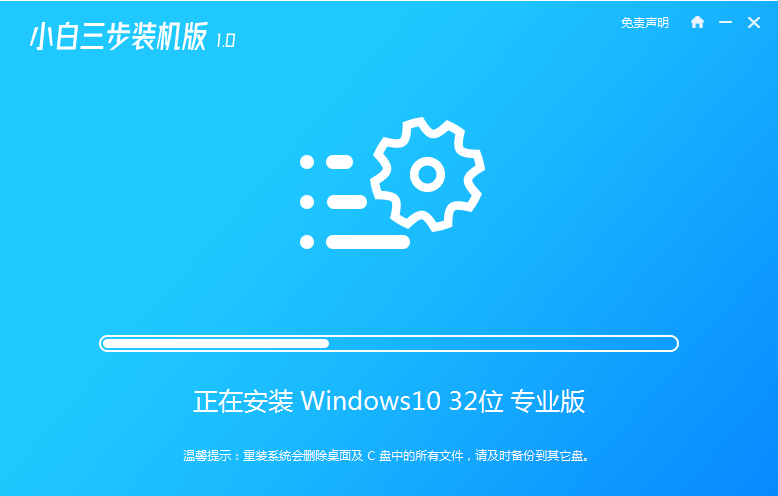
4、部署完成后,选择立即重启。

5、重启系统后,选择xiaobai-pe系统进入。

6、在pe系统内,小白装机工具自动安装win10系统。

7、安装成功后立即重启,等待安装完成进入新的系统桌面即可。

注意事项:安装系统之前,注意备份好系统盘的重要资料,关闭电脑杀毒软件,避免被拦截导致安装失败。
总结:
打开小白三步装机版工具,选择需要的系统安装;
等待软件自行下载镜像后重启进入pe系统;
在pe系统内软件自动安装成功后重启电脑;
进入新的系统桌面即完成安装步骤。
 有用
26
有用
26


 小白系统
小白系统


 0
0 0
0 0
0 0
0 0
0 0
0 0
0 0
0 0
0 0
0猜您喜欢
- 没有光驱怎么重装系统xp,电脑没有光驱..2023/02/13
- 电脑重装系统步骤,戴尔电脑重装系统步..2023/02/15
- 电脑系统重装软件下载到U盘..2022/11/15
- 电脑怎么重装系统win10,荣耀电脑重装系..2023/03/15
- win7如何重装系统,重装电脑win7系统步..2022/12/22
- 如何从u盘启动制作开始重装win7系统?小..2023/04/06
相关推荐
- 怎么重装系统win10,电脑重装系统win10..2023/01/07
- 联想笔记本怎么重装win10,联想笔记本..2023/01/04
- 电脑系统如何重装,电脑系统重装win11方..2023/03/04
- 如何重装win10系统,电脑系统重装win10..2023/01/09
- 笔记本电脑程序怎么重装系统..2022/11/22
- 小白装机怎么全盘格式化重装系统?全盘..2023/03/29

















